【Apple Pay】複数登録したカードの中からメインカードを設定する
Apple Payでは、クレジットカードやSuica、プリペイドカードを最大8枚まで登録することができます。複数のカードを登録する場合、最初に登録したカードが「メインカード」として設定されますが、これは後から変更可能です。
メインカードはTouch IDに指を乗せ、iPhoneを読み込み端末にかざすだけで決済できるので、最も使用頻度の高いカードを設定しておくと便利です。
Walletからメインカードを変更する
Walletを起動する
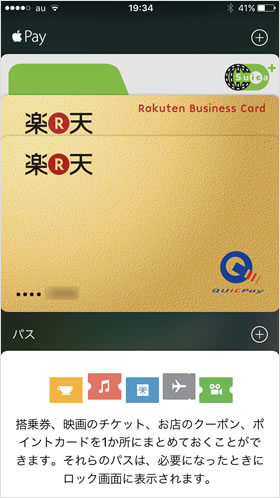
Walletを起動します。一番手前のカードが現在メインカードに設定されているものです。
メインカードを変更する
メインカードに設定したいカードを長押しすると、すっと上に浮き上がるので、そのまま最前列にドラッグします。
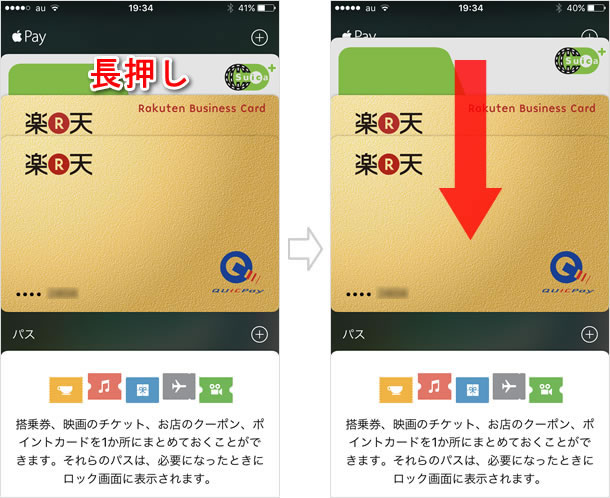
メインカードが切り替わった
「"〇〇"がメインカードになりました」との表示が出るので【OK】をタップしてください。これで、メインカードが切り替わりました。
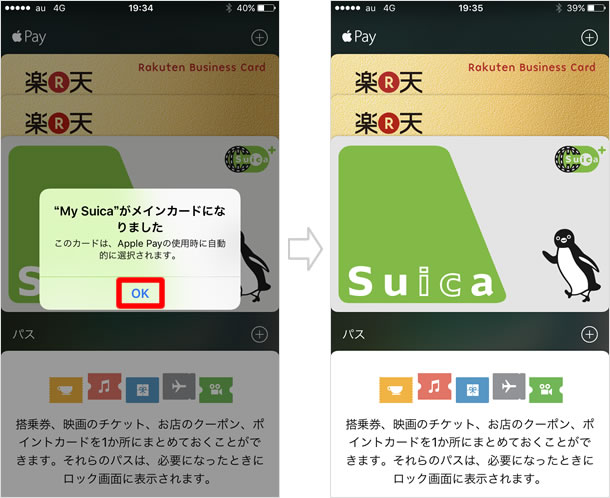
設定アプリからメインカードを変更する
Apple Payの設定画面を呼び出す
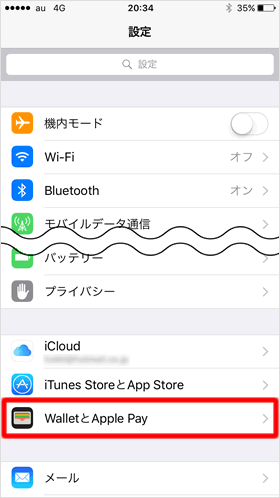
ホーム画面から【設定】を開き、【WalletとApple Pay】をタップします。
【メインカード】をタップする
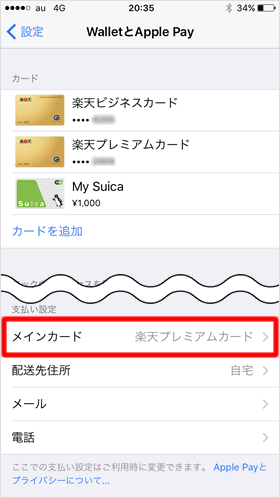
画面を下にスワイプして、《支払い設定》の欄の【メインカード】をタップします。
メインカードを変更する
メインカードに設定したいカードをタップしてチェックマークを付けます。
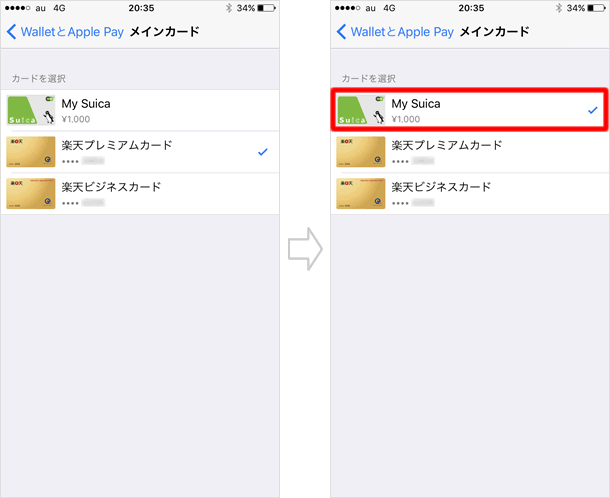
完了ボタンなどはないので、これでメインカードが切り替わりました。
関連記事
| ・「ホームボタンを押してロック解除」から「指を当ててロック解除」に戻す方法 |
| ・iPhone 7のシャッター音を小さくする設定方法、消音も可能 |
| ・画面表示の拡大設定 |
| ・クレジットカード情報を瞬間入力する方法 |
| ・ユーザ辞書の設定方法 |
Apple Pay
| ・コンビニなどの店舗でApple Payを利用する |
| ・Apple Payに登録したカードを削除する |
| ・iPhoneにSuicaを登録する |
| ・iPhoneにクレジットカードを登録する |
| ・店舗での支払い方法 |
| ...続きを見る |
iPhoneの使い方 カテゴリー
標準搭載アプリ
| カメラ | 電話 | メール | カレンダー |
| メモ | メッセージ | リマインダー | 計測 |
| App Store | 探す | ファイル | 翻訳 |
| ボイスメモ | ヘルスケア | 拡大鏡 | コンパス |
| Safari | 写真 | ミュージック | マップ |
| 計算機 | 時計 | 天気 | FaceTime |
